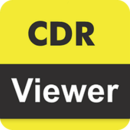条码生成器怎么生成递增数字的条码, 很多小伙伴在使用条码生成器时都想生成增量式数字条码,但是条码生成器如何生成增量式数字条码呢?其实在条码生成软件中很简单,只需要在软件左侧点击绘制一维条码并在里面设置即可。
条形码生成器如何生成数字递增的条形码?
1.单击软件左侧的“绘制一维条形码”,在画布上绘制一个条形码对象,双击条形码,在“图形属性-条形码”选项卡中将条形码编码系统设置为code128。

2.在数据源中,单击“修改”,然后删除默认数据。在下面的状态框中手动输入固定信息,然后单击编辑。

3、我们点击数字,数据对象类型选择序列生成,开始字符串为1,点击编辑。

4.点击右侧的处理方法,选择补码作为处理方法类型,在位置为6且填充字符为0后点击添加。

5.在文本中,我们可以根据自己的需要设置文本样式、大小、对齐方式、条形码文本距离、位置等信息。

6.我们设置好之后,点击软件上方工具栏中的打印预览,就可以看到批量生成的效果了。

7.在打印设置中,您可以根据自己的需要自定义要打印的数据量,例如起始页码、结束页码和选择打印方法。

条码生成器怎么生成递增数字的条码,以上就是本文为您收集整理的条码生成器怎么生成递增数字的条码最新内容,希望能帮到您!更多相关内容欢迎关注。